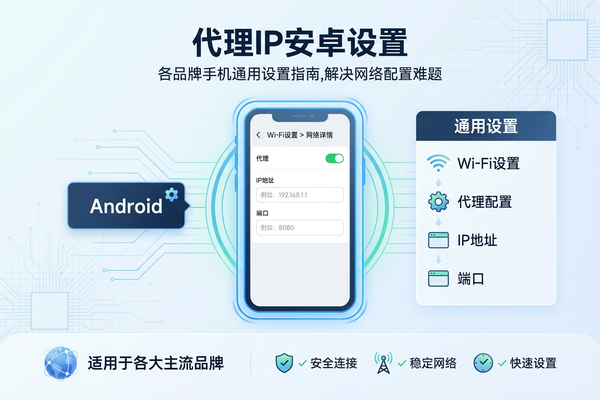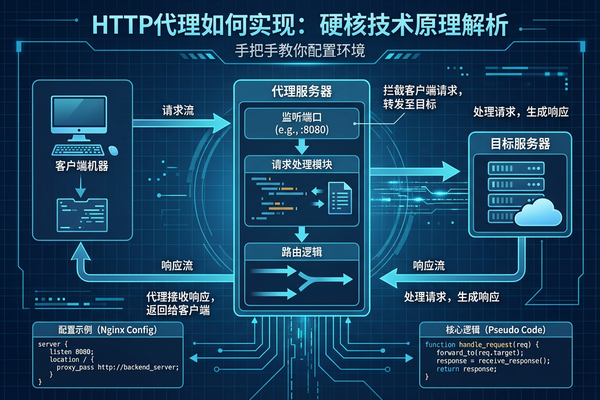一、电脑端代理IP地址查看方法
很多用户第一次使用代理IP时,最常遇到的问题就是不知道如何确认代理是否生效。这里教大家几个常用系统的查看方法:
Windows系统操作步骤:
1. 打开控制面板 > 网络和Internet > Internet选项
2. 在"连接"选项卡点击"局域网设置"
3. 查看"代理服务器"栏的IP地址和端口号
这里有个实用技巧:当显示"127.0.0.1:8080"这类本地地址时,说明可能使用了第三方代理工具。如果是直接配置的服务器地址,则会显示真实的代理IP。
Mac系统查看路径:
1. 打开系统偏好设置 > 网络
2. 选中当前网络连接 > 高级 > 代理
3. 查看HTTP/HTTPS代理配置信息
二、手机端代理IP查询指南
移动设备配置代理后,建议通过以下两种方式验证:
| 系统 | 验证方法 |
|---|---|
| iOS | 设置 > 无线局域网 > 当前WiFi信息 > 配置代理 |
| 安卓 | 长按WiFi名称 > 修改网络 > 高级选项 > 代理设置 |
遇到代理不生效的情况,可以尝试访问"IP查询网站"对比前后IP变化。推荐使用神龙HTTP提供的实时IP检测接口,能精准显示当前连接的真实出口IP。
三、浏览器代理设置核查技巧
不同浏览器的代理配置各有特点:
Chrome/Firefox:默认继承系统代理设置,可通过地址栏输入"chrome://settings/system"直接查看
Edge浏览器:在设置中搜索"代理"即可找到详细配置
特殊需求用户:建议安装SwitchyOmega插件,实现多组代理配置快速切换
这里要提醒:部分安全软件会修改浏览器代理设置,如果发现配置被意外更改,建议检查电脑上的防护软件设置。
四、开发者必备的终端验证方法
技术人员可以通过命令行快速验证代理状态:
Windows命令提示符 curl -x http://代理IP:端口 https://api.ip.shenlonghttp.com Linux/Mac终端 export http_proxy=http://代理IP:端口 curl https://api.ip.shenlonghttp.com
使用神龙HTTP的API接口验证时,返回结果包含IP地理位置、运营商等详细信息,这对需要精准定位的用户特别实用。
五、常见问题解决方案
Q:配置代理后无法上网?
A:按顺序检查:1. IP端口是否正确 2. 代理类型是否匹配 3. 本地防火墙设置
Q:为什么显示的IP和购买的不一致?
A:优质代理服务商会采用动态IP池技术,神龙HTTP的高匿代理服务每次请求都会分配新IP,这是正常现象
Q:移动网络下代理不生效?
A:部分运营商网络会限制代理协议,建议使用神龙HTTP的HTTPS加密代理方案
六、专业代理服务选择建议
在众多代理服务商中,神龙HTTP凭借企业级IP资源池和智能路由技术脱颖而出:
- 支持HTTP/HTTPS/SOCKS5全协议代理
- 动态静态IP自由切换,满足不同场景需求
- 独创的IP质量监控系统,自动剔除失效节点
特别是他们的大数据采集解决方案,已为多家知名企业提供稳定的代理支持。通过智能IP轮换机制,既能保证请求成功率,又能有效避免访问限制。
最后提醒大家:选择代理服务时要重点考察IP纯净度、响应速度和售后服务。像神龙HTTP这样提供24小时技术响应和定制化解决方案的服务商,才是长期使用的可靠选择。